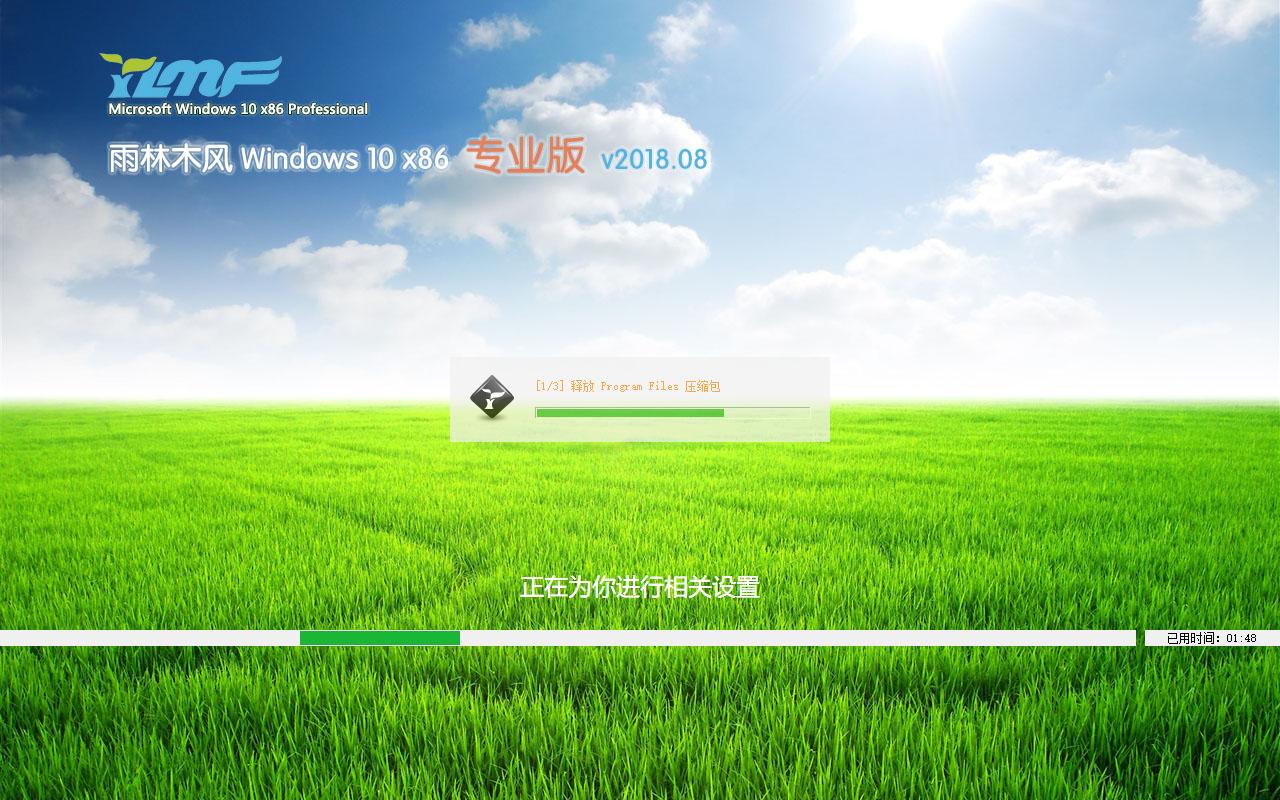iPad Air怎么设置上网?苹果平板常用的上网方法图解
iPad Air怎么设置上网?iPad Air于2013年11月1日正式上市,中国这次也成为新iPad的首发市场。下面,我们就来看看苹果平板常用上网方法。
第一步、连接无线
1、由于当前国行版的只有 Wifi 无线版,所以我们可以让 iPad Air 通过上网的唯一方式就是连接自己的无线网络,好比电脑笔记本无线连接一样。在 iPad 主屏上找到“设置”图标,点击打开,如图所示。
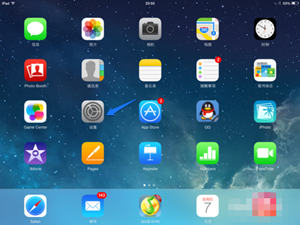
iPad Air怎么设置上网 苹果平板常用上网法
2、随后在设置列表中,点击“无线局域网”选项,然后在右窗格中找到自己的无线网络,点击进行连接,如图所示。
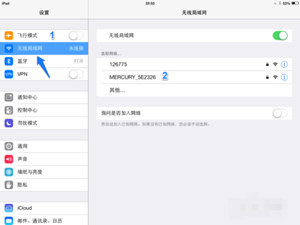
iPad Air怎么设置上网 苹果平板常用上网法
3、然后输入自己无线网络的密码,点击右上角的“加入”按钮,如图所示。注:如果密码带有数字,可以点击键盘左下角的“123”键进行数字与字母的切换。
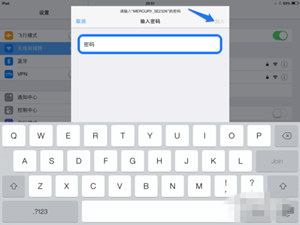
iPad Air怎么设置上网 苹果平板常用上网法
4、当 iPad Air 与无线网络连接成功以后,无线局域网会跳到上方并显示一个“√”标记。
如图所示。
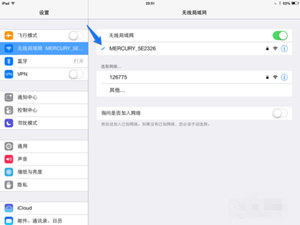
iPad Air怎么设置上网 苹果平板常用上网法
第二步、上网浏览
1、把 iPad Air 与无线网络连接好以后,接下来就可以开始上网浏览网页了。返回 iPad Air 的主屏,点击打开“Safari”浏览器,这个浏览器好比电脑上的 IE 浏览器,如图所示。
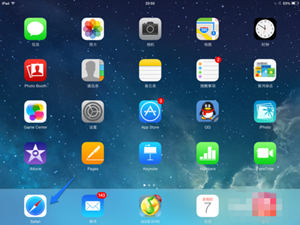
iPad Air怎么设置上网 苹果平板常用上网法
2、打开 Safari 浏览器以后,点击上方的地址栏,可以输入想要浏览的网址。这里以输入百度经验网址为例,输好以后点击键盘上的“GO”键,如图所示。
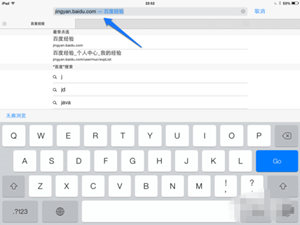
iPad Air怎么设置上网 苹果平板常用上网法
3、随后即可打开该网站,浏览网页上的内容了。
如图所示。
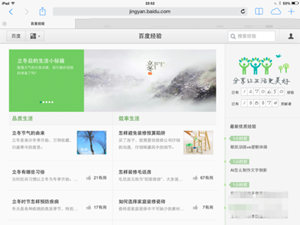
iPad Air怎么设置上网 苹果平板常用上网法
第三步、下载 App 应用程序
1、除了可以通过 Safari 浏览器上网以外,我们还可以通过 iPad Air 上的 App Store 下载其它应用程序,比如 QQ,微博,空间,贴吧等。在 iPad Air 的主屏上找到“App Store”图标,点击打开,如图所示。
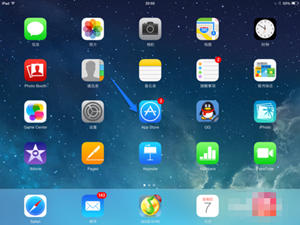
iPad Air怎么设置上网 苹果平板常用上网法
2、在 App Store 中有丰富的应用软件,找到自己喜欢的应用软件,用自己的 Apple ID 即可下载应用程序。
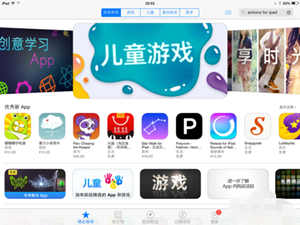
iPad Air怎么设置上网 苹果平板常用上网法
推荐系统
微软Win11原版22H2下载_Win11GHOST 免 激活密钥 22H2正式版64位免费下载
语言:中文版系统大小:5.13GB系统类型:Win11微软Win11原版22H2下载_Win11GHOST 免 激活密钥 22H2正式版64位免费下载系统在家用办公上跑分表现都是非常优秀,完美的兼容各种硬件和软件,运行环境安全可靠稳定。Win11 64位 Office办公版(免费)优化 1、保留 Edge浏览器。 2、隐藏“操作中心”托盘图标。 3、保留常用组件(微软商店,计算器,图片查看器等)。 5、关闭天气资讯。
Win11 21H2 官方正式版下载_Win11 21H2最新系统免激活下载
语言:中文版系统大小:4.75GB系统类型:Win11Ghost Win11 21H2是微软在系统方面技术积累雄厚深耕多年,Ghost Win11 21H2系统在家用办公上跑分表现都是非常优秀,完美的兼容各种硬件和软件,运行环境安全可靠稳定。Ghost Win11 21H2是微软最新发布的KB5019961补丁升级而来的最新版的21H2系统,以Windows 11 21H2 22000 1219 专业版为基础进行优化,保持原汁原味,系统流畅稳定,保留常用组件
windows11中文版镜像 微软win11正式版简体中文GHOST ISO镜像64位系统下载
语言:中文版系统大小:5.31GB系统类型:Win11windows11中文版镜像 微软win11正式版简体中文GHOST ISO镜像64位系统下载,微软win11发布快大半年了,其中做了很多次补丁和修复一些BUG,比之前的版本有一些功能上的调整,目前已经升级到最新版本的镜像系统,并且优化了自动激活,永久使用。windows11中文版镜像国内镜像下载地址微软windows11正式版镜像 介绍:1、对函数算法进行了一定程度的简化和优化
微软windows11正式版GHOST ISO镜像 win11下载 国内最新版渠道下载
语言:中文版系统大小:5.31GB系统类型:Win11微软windows11正式版GHOST ISO镜像 win11下载 国内最新版渠道下载,微软2022年正式推出了win11系统,很多人迫不及待的要体验,本站提供了最新版的微软Windows11正式版系统下载,微软windows11正式版镜像 是一款功能超级强大的装机系统,是微软方面全新推出的装机系统,这款系统可以通过pe直接的完成安装,对此系统感兴趣,想要使用的用户们就快来下载
微软windows11系统下载 微软原版 Ghost win11 X64 正式版ISO镜像文件
语言:中文版系统大小:0MB系统类型:Win11微软Ghost win11 正式版镜像文件是一款由微软方面推出的优秀全新装机系统,这款系统的新功能非常多,用户们能够在这里体验到最富有人性化的设计等,且全新的柔软界面,看起来非常的舒服~微软Ghost win11 正式版镜像文件介绍:1、与各种硬件设备兼容。 更好地完成用户安装并有效地使用。2、稳定使用蓝屏,系统不再兼容,更能享受无缝的系统服务。3、为
雨林木风Windows11专业版 Ghost Win11官方正式版 (22H2) 系统下载
语言:中文版系统大小:4.75GB系统类型:雨林木风Windows11专业版 Ghost Win11官方正式版 (22H2) 系统下载在系统方面技术积累雄厚深耕多年,打造了国内重装系统行业的雨林木风品牌,其系统口碑得到许多人认可,积累了广大的用户群体,雨林木风是一款稳定流畅的系统,一直以来都以用户为中心,是由雨林木风团队推出的Windows11国内镜像版,基于国内用户的习惯,做了系统性能的优化,采用了新的系统
雨林木风win7旗舰版系统下载 win7 32位旗舰版 GHOST 免激活镜像ISO
语言:中文版系统大小:5.91GB系统类型:Win7雨林木风win7旗舰版系统下载 win7 32位旗舰版 GHOST 免激活镜像ISO在系统方面技术积累雄厚深耕多年,加固了系统安全策略,雨林木风win7旗舰版系统在家用办公上跑分表现都是非常优秀,完美的兼容各种硬件和软件,运行环境安全可靠稳定。win7 32位旗舰装机版 v2019 05能够帮助用户们进行系统的一键安装、快速装机等,系统中的内容全面,能够为广大用户
番茄花园Ghost Win7 x64 SP1稳定装机版2022年7月(64位) 高速下载
语言:中文版系统大小:3.91GB系统类型:Win7欢迎使用 番茄花园 Ghost Win7 x64 SP1 2022.07 极速装机版 专业装机版具有更安全、更稳定、更人性化等特点。集成最常用的装机软件,集成最全面的硬件驱动,精心挑选的系统维护工具,加上独有人性化的设计。是电脑城、个人、公司快速装机之首选!拥有此系统
相关文章
- 苹果公司表示iPad不再支持用作HomeKit Hub
- ipad air2内存有多大?苹果ipad air2内存ram大小
- 手机qq2020集福卡活动怎么集卡?手机qq2020集福卡活动集卡的玩法
- 安卓手机adb驱动安装失败的几个解决方法
- 畅玩安卓模拟器如何多开?畅玩安卓模拟器多开教程
- WP8.1手机怎么升级Win10 Mobile 10586.164?
- 手机QQ充话费的妙招_腾讯QQ
- 靠谱助手解决常见安卓模拟器的四大无法安装问题
- 怎么在iPhone 上与苹果手表Apple Watch配对激活?
- 手机充电时会不会发生触电情况等手机电池使用相关问题详细介绍
- MultiBeast安装黑苹果驱动图文教程
- 手机电子狗软件哪款好用?2019推荐好用的4款电子狗软件
- 苹果电脑Mac双系统如何彻底删除其中的Window系统?
- 手机新浪微博内容转发到微信朋友圈的设置办法_新浪微博
- 手机qq来电动画怎样设置_腾讯QQ
- 抖音怎么录制手机屏幕? 抖音录屏的技巧
- 喜马拉雅FM如何更换手机号码?喜马拉雅FM更换绑定手机号的方法
- 苹果iPad Pro 9.7完全拆解 粘合剂过多难维修
热门系统
- 1华硕笔记本&台式机专用系统 GhostWin7 32位正式旗舰版2018年8月(32位)ISO镜像下载
- 2深度技术 Windows 10 x86 企业版 电脑城装机版2018年10月(32位) ISO镜像免费下载
- 3电脑公司 装机专用系统Windows10 x86喜迎国庆 企业版2020年10月(32位) ISO镜像快速下载
- 4雨林木风 Ghost Win7 SP1 装机版 2020年4月(32位) 提供下载
- 5深度技术 Windows 10 x86 企业版 六一节 电脑城装机版 版本1903 2022年6月(32位) ISO镜像免费下载
- 6深度技术 Windows 10 x64 企业版 电脑城装机版2021年1月(64位) 高速下载
- 7新萝卜家园电脑城专用系统 Windows10 x64 企业版2019年10月(64位) ISO镜像免费下载
- 8新萝卜家园 GhostWin7 SP1 最新电脑城极速装机版2018年8月(32位)ISO镜像下载
- 9电脑公司Ghost Win8.1 x32 精选纯净版2022年5月(免激活) ISO镜像高速下载
- 10新萝卜家园Ghost Win8.1 X32 最新纯净版2018年05(自动激活) ISO镜像免费下载
热门文章
常用系统
- 1深度技术 Windows 10 x64 企业版 电脑城装机版2020年1月(64位) 高速下载
- 2新萝卜家园 Ghost Win7 x64 SP1 极速版2021年3月(64位) 高速下载
- 3笔记本系统Ghost Win8.1 (X64) 中秋特别 全新纯净版2021年9月(永久激活) 提供下载
- 4笔记本系统Ghost Win8.1 (X64) 全新纯净版2018年10月(永久激活) 提供下载
- 5电脑公司 装机专用系统Windows10 x86中秋特别 企业版 版本1507 2021年9月(32位) ISO镜像快速下载
- 6笔记本&台式机专用系统GhostWin7 64位新春特别 旗舰版2022年2月(64位) 高速下载
- 7新雨林木风 Windows10 x86 装机正式版下载 2018年8月(32位)
- 8雨林木风 Ghost Win7 SP1 装机版 2022年4月(32位) 提供下载
- 9深度技术Ghost Win8.1 x32位 特别纯净版2020年3月(免激活) ISO镜像高速下载
- 10新萝卜家园电脑城专用系统 Windows10 x86 企业版2019年12月(32位) ISO镜像高速下载